Kuidas eksportida paroole iPhone’i iCloud Keychainist
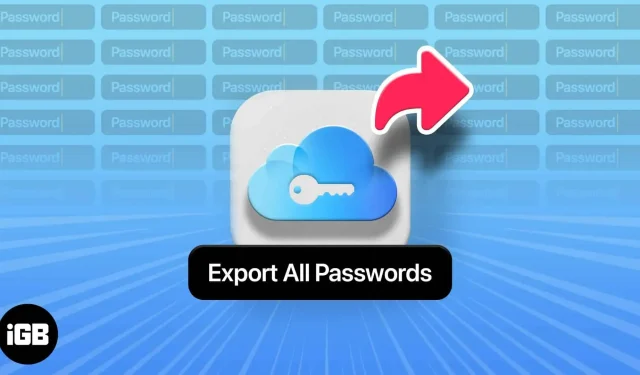
Kui olete Apple’i kasutaja, kasutate tõenäoliselt kõigi oma paroolide salvestamiseks iCloud Keychaini. Selle funktsiooni kõige olulisem piirang on see, et see töötab ainult sünkroonitud Apple’i seadmetes ja brauserina Safari kasutamisel. See võib olla probleem, kui soovite oma paroolidele hõlpsasti juurde pääseda, olenemata seadmest või brauserist.
Ainus võimalus on eksportida iCloud Keychaini paroolid oma iPhone’ist, iPadist või Macist ja teisaldada need väiksemate piirangutega teise paroolihaldurisse.
Kui see oled sina, siis oled jõudnud õigesse kohta. Alustame ja kanname kõik need paroolid üle!
Märge. Enamiku allolevate funktsioonide jaoks on vaja Maci, kuna Apple on integreerinud ainult iCloud Keychaini paroolide eksportimise võimaluse macOS-i.
- Kuidas eksportida iCloudi võtmehoidja paroole Macis
- Kuidas eksportida iCloudi võtmehoidjat iPhone’ist või iPadist
- Kasutage iCloudi võtmehoidja paroolide eksportimiseks kolmanda osapoole rakendust
Kuidas eksportida iCloudi võtmehoidja paroole Macis
Kui olete leidnud oma Maci jaoks parima paroolihalduri, on järgmine samm eksportida oma iCloud Keychain Macist. Ärge muretsege, sest see on üsna lihtne. Teil on kaks võimalust neile juurdepääsuks Safari või Süsteemieelistuste kaudu. Allpool käsitlen mõlemat:
Safari kasutamine:
- Avage Macis Safari.
- Vajutage Cmd + koma (,). See avab paroolid. Autentige oma Maci parooli või Touch ID abil.
Süsteemi seadete kasutamine:
- Minge menüüribale → klõpsake Apple’i logol → System Preferences.
- Klõpsake “Paroolid” ja avage, autentides oma Maci parooli või puutetundliku ID-ga.
Siit saate juba oma paroole eksportida. Valige allpool oma eelistatud valik.
Eksportige oma iCloudi võtmehoidja otse Macist CSV-faili.
Aknas saate eksportida mõned või kõik oma paroolid oma Macist.
- Mitme valimiseks tehke järgmist.
- Hoidke Cmd all ja valige iga parool.
- Klõpsake kolme punktiga ikooni → valige “Ekspordi [number] valitud paroolid”.
- Kõigi valimiseks tehke järgmist.
- Liikuge otse kolme punkti ikoonile.
- Valige Ekspordi kõik paroolid.
- Teil palutakse eksportimine kinnitada. Klõpsake nuppu Ekspordi paroolid.
- Sisestage faili nimi ja valige faili sihtkoht.
- Jätkamiseks sisestage oma parool või Touch ID.
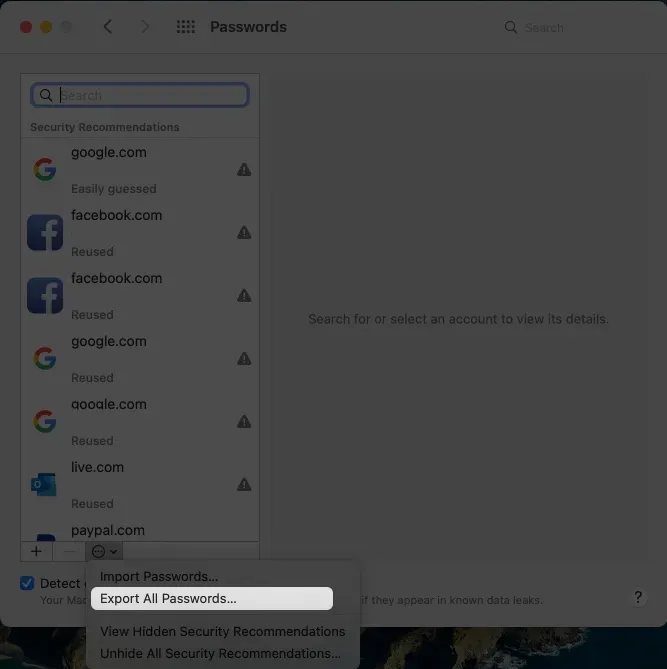
Kopeerige oma paroolid Macist käsitsi
See võib olla tülikas, kuid töötab siis, kui soovite lihtsalt mõne faili teisaldada ega soovi teha lisaklõpse. Parooli avamiseks hõljutage kursorit parooli kohal või klõpsake selle kopeerimiseks nuppu Cmd ja valige “Kopeeri parool”.
AirDrop oma iCloudi paroolid teistele Apple’i seadmetele
Teine võimalus on AirDrop oma iCloudi paroolid. See on võimalik ainult siis, kui adressaat on mõni muu Apple’i seade. Selle tegemiseks oma Macis toimige järgmiselt.
- Minge paroolide juurde.
- Valige parool, mille soovite teisele seadmele saata.
- Klõpsake nuppu Jaga → valige AirDropi aknas seade.
Vastuvõttev seade palub teil paroolid avada. Sisestage oma seadmesse oma pääsukood, Touch ID või Face ID. See salvestab parooli automaatselt vastuvõtvasse seadmesse.
Eksportige oma iCloudi võtmehoidja Macist kolmandate osapoolte paroolihalduritele.
Kui olete iCloud Keychaini oma Macist eksportinud, saate CSV-faili. Peate seda kasutama oma iCloudi võtmehoidja eksportimiseks teistesse brauseritesse või kolmandate osapoolte paroolihalduritesse.
Kuidas eksportida iCloudi võtmehoidjat 1-le paroolile:
- Logige Safari või mõne muu brauseriga sisse saidile 1Password.com.
- Klõpsake paremas ülanurgas oma nimel → Import → iCloudi paroolid.
- Valige salvestuskoht, kuhu soovite selle salvestada → klõpsake punktiirjoone sees → valige CSV-fail, mille oma iCloudi võtmehoidjast ekspordisite.
Kuidas eksportida iCloudi võtmehoidjat LastPassi
Saate selle importida oma LastPassi kontole brauseri laienduse või LastPassi veebisaidi kaudu.
- Logige sisse oma e-posti aadressi ja peaparooliga.
- Kui kasutate brauseri laiendust, klõpsake valikul Konto sätted → Täpsemad → Muu. Kui olete oma LastPassi veebisaidil, valige Rohkem valikuid → Impordi → valige Muu.
- Lohistage CSV-fail aknasse või valige Sirvi arvutit ja valige oma arvutis CSV-fail. Klõpsake nuppu Ava. Kõik üksused on vaikimisi valitud. Tühjendage üksuste valik, mida te ei soovi importimisel kaasata.
- Klõpsake nuppu Impordi kõik.
Kuidas eksportida iCloudi võtmehoidjat Chrome’is
Kui kasutate peamiselt Chrome’i brauserina ja soovite eksportida kõik oma iCloud Keychaini paroolid CSV-faili, peate tegema järgmist.
- Minge aadressile passwords.google.com.
- Valige “Seaded” või akna paremas ülanurgas hammasrattaikoon → “Impordi”. Teil palutakse oma Google’i kontole sisse logida.
- Teil palutakse importida paroolid → Vali fail → Impordi.
- Aken näitab, kui palju paroole on imporditud. Klõpsake nuppu Valmis.
Kuidas eksportida iCloudi võtmehoidjat iPhone’ist või iPadist
Kui teil on iPhone või iPad, võtke arvesse, et te ei saa kogu iCloudi võtmehoidjat otse ilma Macita eksportida.
Lülitage sisse iCloud Keychain Sync ja Mac Export
Parim viis on iCloudi võtmehoidja sünkroonimine kõigis Apple’i seadmetes. Peate oma iPhone’is lubama funktsiooni iCloud Keychain, et teie iPhone’i salvestatud paroolid sünkrooniksid automaatselt teie Maciga.
Pärast sünkroonimist kasutage oma Maci, et eksportida kõik oma iCloud Keychaini paroolid CSV-faili ja eksportida see oma brauserisse või kolmanda osapoole passihaldurisse.
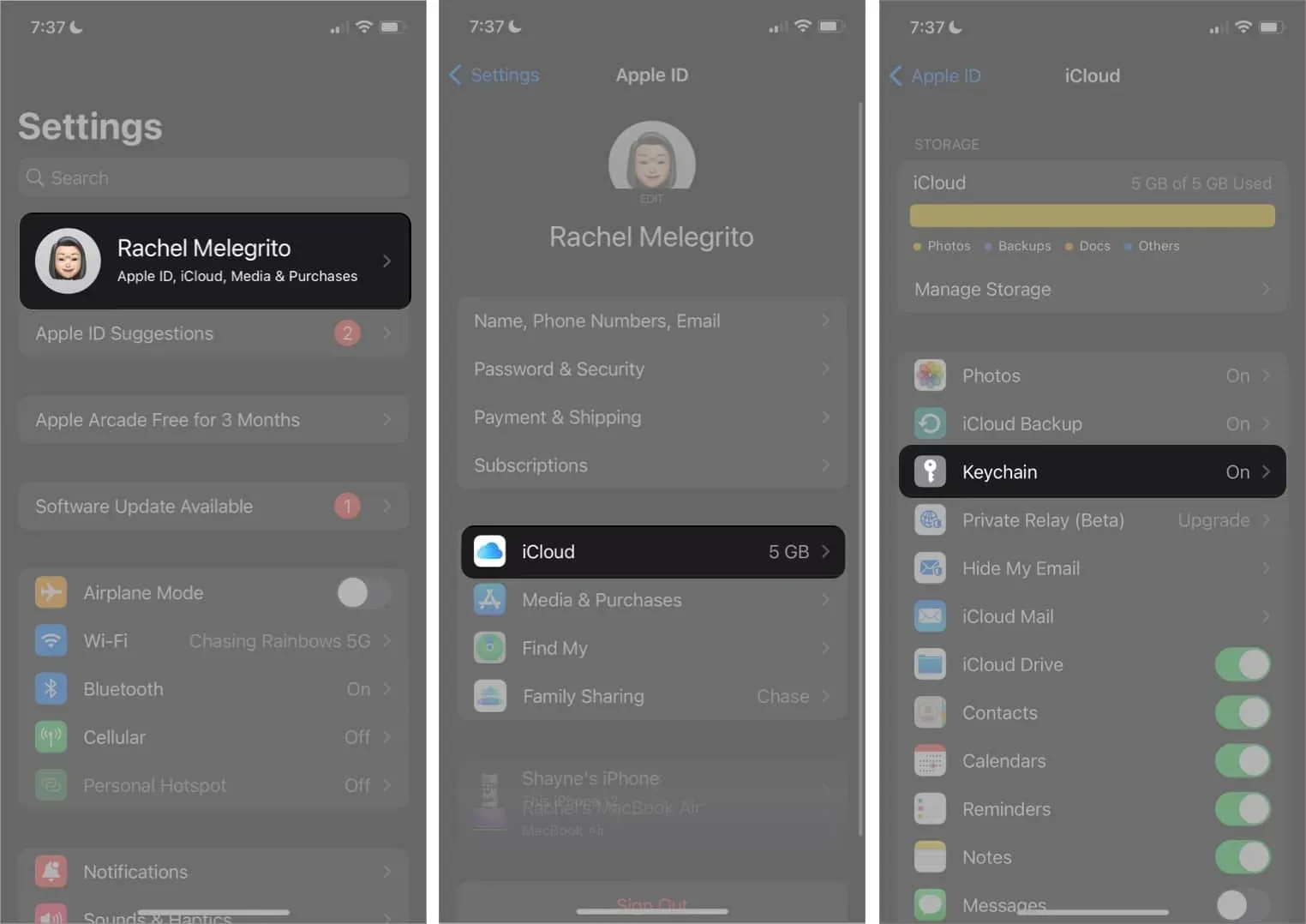
Kopeerige oma paroolid käsitsi oma iPhone’ist
Kui plaanite kopeerida vaid mõne parooli, saate lihtsalt oma sisselogimisandmed otse oma iPhone’ist kopeerida ja kleepida. Paroolide vaatamiseks toimige järgmiselt.
- Minge jaotisse “Seaded” → kerige alla jaotiseni “Paroolid”.
- Sisestage oma parool või kasutage näo ID-d.
- Hoidke pikka aega veebisaiti, mille sisselogimisandmeid vajate. Valige Kopeeri kasutajanimi või Kopeeri parool. Samuti võite parooli kuvamiseks klõpsata peidetud paroolil → klõpsake “Kopeeri parool”.
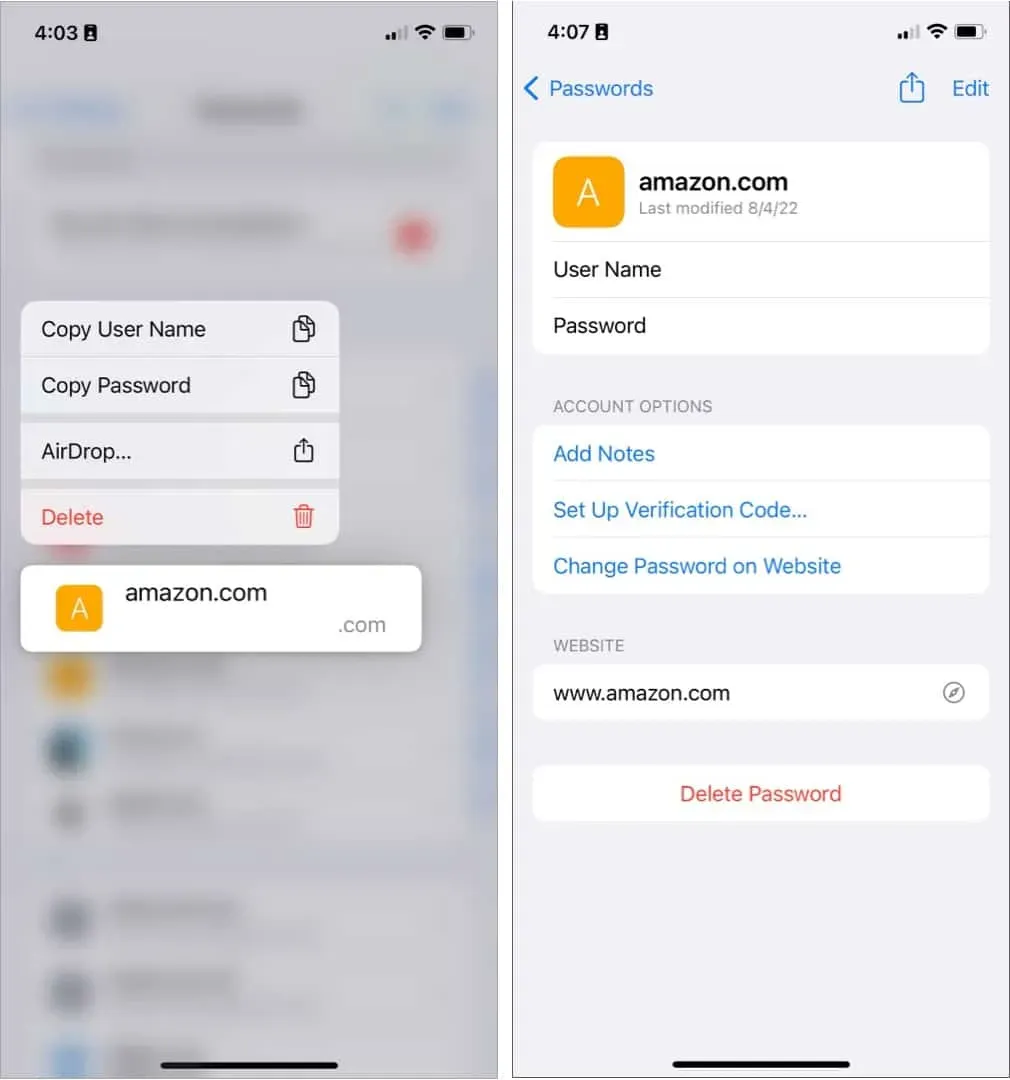
Võite küsida ka Sirilt, öeldes: “Siri, mis on minu [veebisaidi] parool?” Siri avab kohe paroolid. Klõpsake kontol ja vaadake parooli.
AirDropi iCloudi võtmehoidja teise Apple’i seadmesse
Samuti saate oma AirDropi parooli otse oma iPhone’ist teise Apple’i seadmesse üle kanda. Saate veebisaidil pikalt vajutada → valige AirDrop. Teise võimalusena saate valida veebisaidi → puudutage ekraani paremas ülanurgas ikooni Jaga.
Valige seade, kuhu soovite oma sisselogimisandmed saata. Paroolid avanevad vastuvõtvas seadmes automaatselt. Niipea, kui sisestate parooli või Touch ID, avaneb see kohe ja salvestatakse teie seadme paroolidesse.
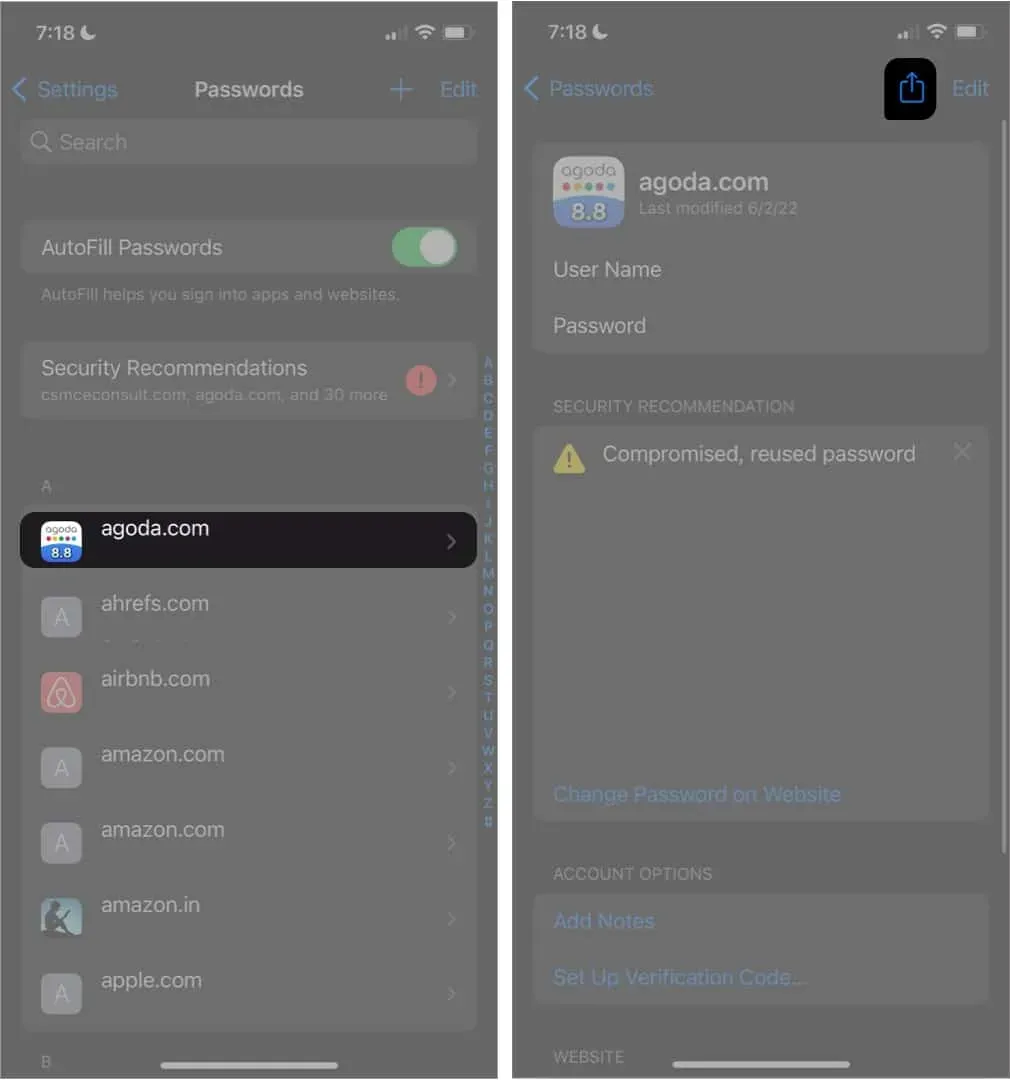
Kasutage kolmanda osapoole rakendust
Kui te ei soovi neid samme järgida, võite kasutada kolmanda osapoole rakendusi, nagu 4uKey Password Manager või EaseUs MobiUnlock .
Märge. Kui kasutate iPadi või iPhone’i, peate selle siiski oma arvuti või Maciga ühendama, et eksportida oma paroolid nende kolmanda osapoole rakenduste abil.
Lõpetamine…
Kui otsite kohta nende paroolide importimiseks, võite vaadata meie iPhone’i parimate paroolihaldurite kokkuvõtet.
iCloud Keychain on mugav utiliit, mis salvestab kõik teie paroolid ühte kohta. Siiski on seda kõige parem kasutada Apple’i seadmetes ja Safari kasutamisel.
See võib olla väga ebamugav, kui kasutate teisi brausereid ja teil pole täit juurdepääsu kõigile oma paroolidele. Parim valik võib olla iCloudi võtmehoidja eksportimine teistesse brauseritesse või kolmandate osapoolte halduritesse. Millist järgmistest meetoditest kasutasite? Jaga neid allpool!



Lisa kommentaar